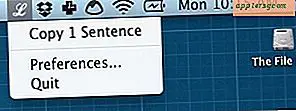Come aggiungere rapidamente widget a iPhone con 3D Touch

Puoi facilmente aggiungere nuovi widget al widget iOS utilizzando 3D Touch sull'iPhone. Questo offre quello che potrebbe essere il modo più rapido per aggiungere un widget al tuo pannello Widget iOS.
Per i meno familiari, lo schermo del widget in iOS è accessibile dalla schermata di blocco passando sopra (quello che era il gesto da slide a sblocco ora è swipe-to-see-widget), e anche dalla schermata principale scorrendo proprio da dove sono le icone. In alto c'è un orologio e sotto questo orologio ci sono vari widget associati a app e funzioni, come meteo, calendario, mappe, scorte, ecc.
Aggiunta di widget al pannello Widget iOS con 3D Touch su iPhone
Ovviamente non tutte le app supportano i widget, e non tutte le app supportano 3D Touch, ma per coloro che sono in grado di aggiungere rapidamente quei widget di app allo schermo del widget con un semplice trucco. Al momento è disponibile solo per iPhone, perché solo l'iPhone più recente ha un display 3D Touch:
- Premere con forza sull'icona di un'app per rivelare le possibili opzioni di tocco 3D associate
- Toccare "Aggiungi widget" per aggiungere il widget di app alla schermata del widget iOS
- Scorri per accedere alla schermata del widget per vedere il widget appena aggiunto



Ciò è dimostrato con l'app e il widget di Google Maps, ma funziona anche con altre app supportate.
Come al solito, puoi anche modificare, aggiungere e rimuovere i widget dalla schermata del widget in iOS toccando il pulsante "Modifica" nella parte inferiore del pannello dei widget.
Ovviamente se hai disattivato la schermata del widget in iOS e nella schermata Visualizzazione oggi, non vedrai nessuno dei widget aggiunti di recente finché non sblocchi prima il tuo iPhone e poi accedi alla schermata del widget da lì.